Excelでデータを作成した時、列が膨大になると、左から右へ確認するのが大変です。
また、紙出力する際にも、エチケットとして1行ごとを見やすくしていれば見やすい資料の作成も可能です。
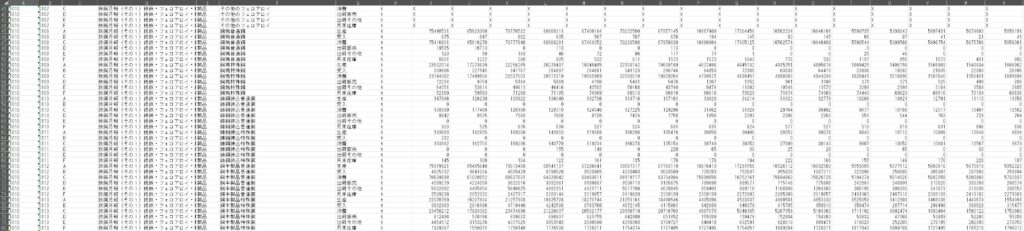
こんな資料を見せられても、右に行くにつれて行を読み違えてしまうこと請け合いです。
そういう時、少ない行列であれば、1行ごとセルの書式設定から着色しても良いですが、仕事においてはタイムパフォーマンスが命です。
そこで、メンテナンスのしやすい作り方をメモしておきます。
このやり方だと、行を削除したり、挿入したりした時にも自動的に縞模様が更新されるのでかなり便利です。
また、理解を助けるため、数式の意味についても考察していきたいと思います。
作業
1.範囲の選択
まずは、縞模様にしたい範囲を作成します。
→該当セルをドラッグ、または、Shift + Ctrl + 矢印キーで範囲を作成します。
2.条件付き書式設定のルール作成と適用
「ホーム」リボンの「スタイル」から、「条件付き書式」をクリックし、「新しいルール」を選択します。
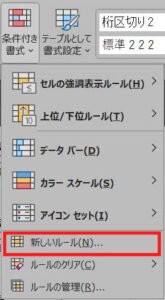
続いて、「新しい書式ルール」ダイアログで、①「数式を使用して、書式設定するセルを決定」を選択し、②「次の数式を満たす場合に値を書式設定(O):」欄に、
=MOD(ROW(),2)=0
と入力します。(コピペしてください)
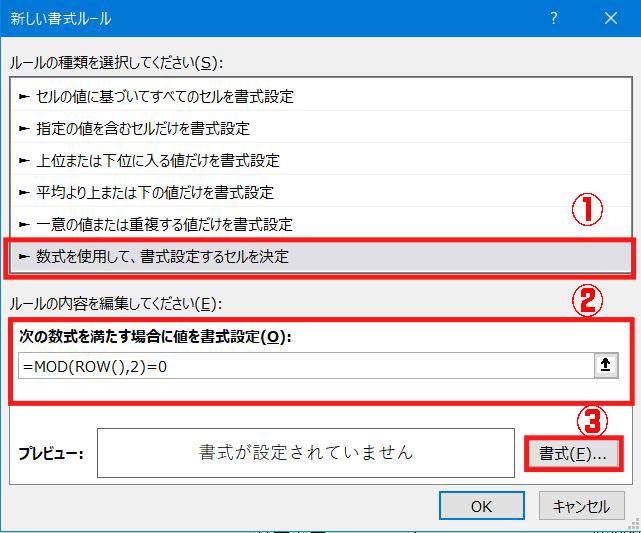
次に③「書式」ボタンを選択して、該当セルの書式を設定します。
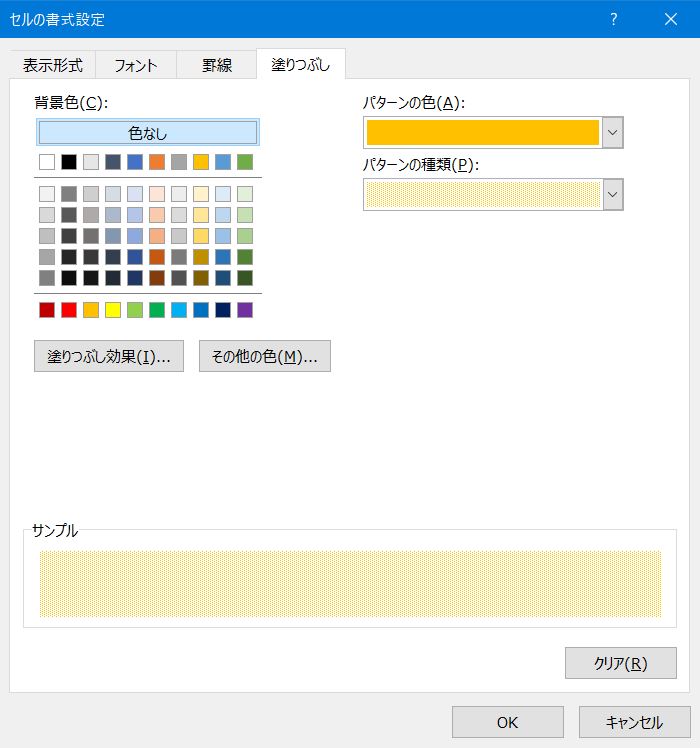
私は、塗りつぶしだと目が痛くなるので、いつも網掛けにしています。お好みで。
最後に「OK」を押し、
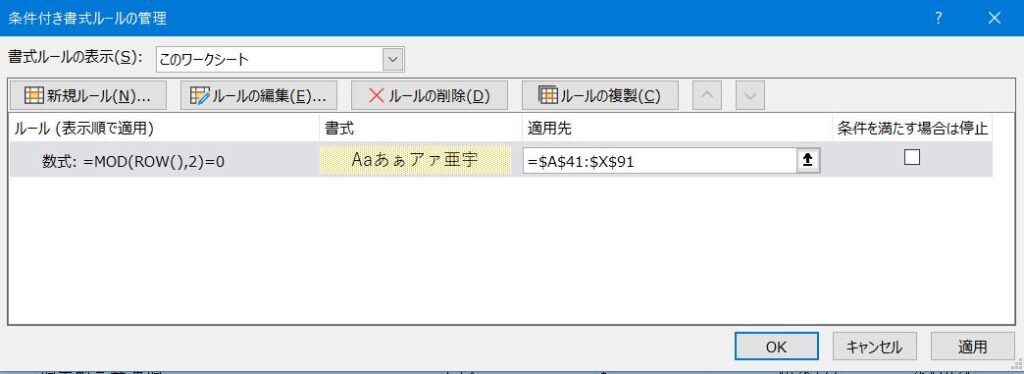
右下の「適用」を選択すると、

見事、1行おきに着色することができました。(偶数行に着色)
ちなみに、先ほどの数式を
=MOD(ROW(),2)=1
とすると、奇数行を着色することができます。

こちらもお好みで使ってみてください。
数式の考察
さて、ではなぜ、上の数式で1行ごとの着色が可能なのでしょうか。
関数「MOD()」とは、
「剰余(あまり)」を求めるための関数です。
○○÷□=●・・・△
の「△」の部分を求めるものです。
使い方(入力方法)は、
=MOD(数値、除数)
数値(割られる数)=分子、除数(割る数)=分母
となります。
関数「ROW()」とは、
「行数の値」を求めるための関数です。
関数の入力したセルが、何行目にあるかを返します。
使い方は、
=ROW(参照)
・参照:行番号を取得したいセル番地 = 今回は現在地と同じなので入力しなくてよい。
数式「=MOD(ROW(),2)=0」の意味するところ
これらを踏まえると、今回の数式の意味は、
『「ROW()で取得した行番号(数値)」を「2」で除する。その結果が「0」である時』
ということですが、
除数というのは、
割り算の時の割る方の数
という説明がほとんどですが、
単純な割り算ではなく、今回の場合は、
「2」のグループを作った場合、「余りが発生しない時」という意味になります。
例えば、
=MOD(10,4)
の解は、「2」となります。
通常で考えると、
10÷4=2.5
としてしまいそうです。
しかし、この関数については、「整数」の解が前提のようですので、
10人を4人のグループに分けた時、2つのグループ(8人)ができて、2人余ってしまう
という考えに基づきます。

これを踏まえると、例えば、24行目に居た場合、
24÷2で2のグループを12個作る。その時の余りは「0」(割り切れる数)となり、
24行目は「偶数」と判断できます。
また23行目の場合は、
23÷2で2のグループは11個作れて、「1」余る。つまり「=0」ではない(割り切れないか数=奇数)。
これにより、「=0」の部分で、偶数だけを条件として抽出していることになります。
また、前述の10÷4の場合、解は「2.5」となりますが、小数点以下は端数ですので、
・端数を切り捨てた「2」が作成したグループの数で、
・端数の「0.5」が余りの欠片で、これが4つあるので、
0.5×4=2【「2」が余りの(合計)数】であり、
10=4×2+2【「10」は、4個グループが2つと2個の余りで成り立つ】
という理屈が整理できるかと思います。

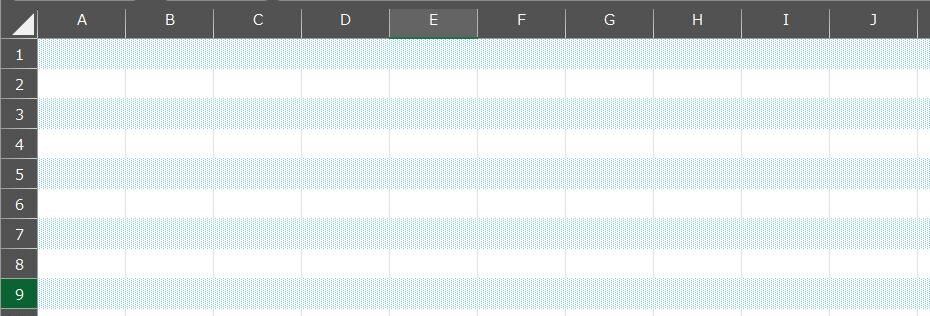

コメント